
在Gnu / Linux世界中,最常见的主题是测试各种发行版。 由于虚拟机和虚拟化软件,这项任务变得更加具有病毒性。 这是因为这些计算机使我们可以根据需要安装尽可能多的操作系统,而无需擦除计算机或在硬盘驱动器上进行分区。
接下来我们将讨论 VirtualBox,虚拟化软件,如何获取和安装此软件以及如何创建虚拟机.
什么是VirtualBox?
某些平台的虚拟化或仿真是可以在任何操作系统(包括Gnu / Linux发行版)上实现的。 可能是我们希望选择对单个程序使用仿真的情况,在这种情况下,我们将使用 酒红色 或者我们可以选择模拟或虚拟化整个操作系统。
只要达到 我们要虚拟化的操作系统比我们拥有的硬件消耗更少的资源。 考虑到这一点非常重要,因为尝试虚拟化比我们的硬件或计算机更强大的功能会完全禁用设备,出于安全原因暂时停止响应或暂停软件的活动。 这种虚拟化通常在称为虚拟机的容器中完成。。 这些通常由虚拟化程序管理。
VMWare公司是用于虚拟化操作系统的功能最强大的软件之一,但是幸运的是,我们可以在任何Gnu / Linux发行版上安装同样出色,功能强大的开源软件。 该软件称为VirtualBox。
该计划 VirtualBox是开源和跨平台的,因此我们可以在Windows中创建虚拟机,然后将其转移到装有Linux的计算机上以进行操作。
VirtualBox是为数不多的虚拟化程序之一,它使我们可以部分创建虚拟硬盘,即根据我们的使用方式增加或使用它。 VirtualBox的另一个功能是通过一种新颖的方式来创建虚拟机,该虚拟机可以帮助我们像将其作为文本文档或相机中的图像一样进行传输。
的另一个好处 VirtualBox是该程序支持当前存在的最著名和最受欢迎的操作系统, 不仅包括各种Gnu / Linux发行版,还包括Windows,macOS,Solaris和BSD版本。
后者很有趣,因为有一个用于服务器的版本,该版本允许我们创建多台计算机并从一台服务器管理所有计算机,从而拥有多个虚拟机,但只有一台计算机。
如何获得VirtualBox?
与其他Gnu / Linux软件一样, 有三种获取VirtualBox的方法。 这些方法中的第一种是通过发行版的官方存储库。 这意味着我们拥有VirtualBox的稳定和功能版本,但没有该程序的最新版本,因此也不会有最新版本的消息。 实际上 Virtualbox位于主要的Gnu / Linux发行版的存储库中.
另一种选择是获取安装包 通过 该计划的官方网站。 此选项使我们可以拥有VirtualBox的最新版本,但也确实没有经过发行版测试,并且由于缺少库,可能会妨碍发行版的操作或无法正常工作。
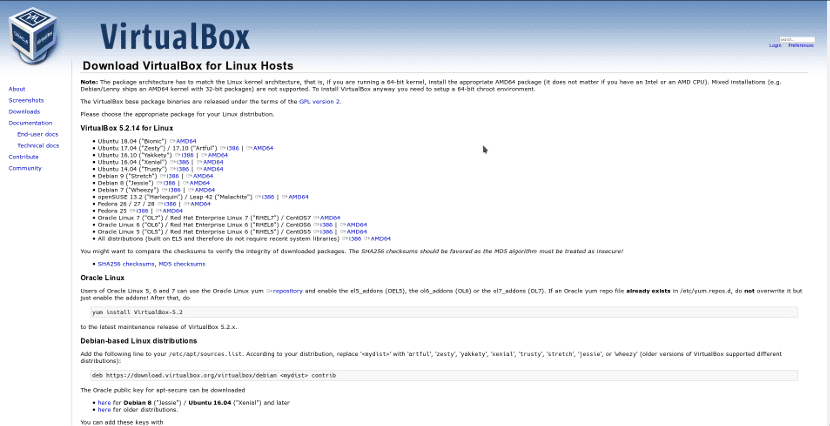
获取VirtualBox的第三种方法是通过源代码。 此过程麻烦最少,但缺点是需要高级知识来编译代码和创建安装包。 如果我们要在计算机上快速安装VirtualBox,则不建议使用。
如何安装VirtualBox?
安装VirtualBox非常简单。 如果我们使用官方存储库, 我们可以在官方软件管理器中查找虚拟机程序 或打开终端并运行以下代码:
sudo apt-get install virtualbox
如果我们有 Ubuntu,Debian或从这些衍生的任何发行版。 如果我们有 Arch Linux 或其衍生的任何发行版,我们必须执行以下代码:
sudo pacman -S virtualbox
如果我们没有任何这些分布,我们就有 Fedora,Red Hat或基于这些发行版之一的发行版,那么我们必须执行以下代码:
sudo dnf install virtualbox
如果我们有 SUSE Linux,OpenSUSE或基于它们的任何发行版,那么我们必须执行以下代码:
sudo zypper install virtualbox
当执行这些命令或命令中的任何一个时,将安装虚拟机程序以及程序运行所需的所有依赖项。 如果我们选择 通过官方网站获得的软件包进行安装,那么我们必须执行以下命令:
sudo dpkg -i NOMBRE-DEL-PAQUETE.deb
或者如果包是 以rpm格式:
sudo rpm -i NOMBRE-DEL-PAQUETE.rpm
VirtualBox配置
VirtualBox配置非常简单,与虚拟机配置不同。 一旦安装了VirtualBox,我们将执行它,并显示如下窗口:
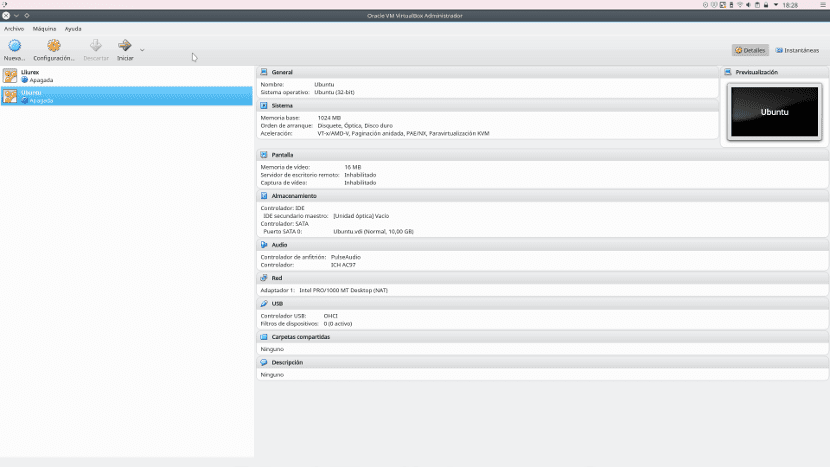
如果我们已经有来自其他安装的虚拟机,则该虚拟机将显示在下面的左列中 新建和设置按钮。 通常没有必要进行很多更改,但是如果我们希望它能完美运行 然后我们必须转到文件和首选项。 在“首选项”中,将显示类似以下的窗口:
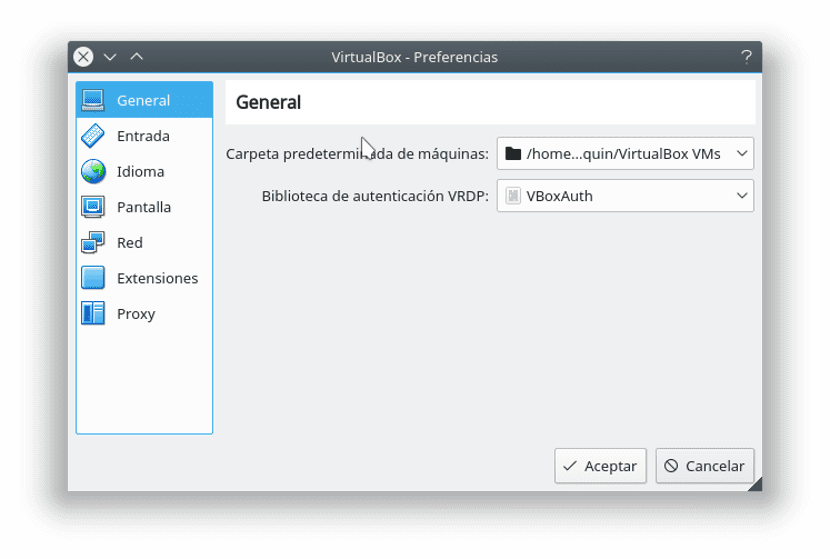
在其中,我们找到了虚拟机将具有的各种常见方面,其中包括信息输入,通常是鼠标和键盘。 屏幕的标准尺寸及其分辨率; 应用程序的语言; 虚拟机将具有的网络连接; 我们可以添加的可能扩展,以及是否要配置代理。 就我个人而言,我通常唯一要更改的是 常规选项卡将保存创建的虚拟机的硬盘地址.
在“计算机”和“组”菜单中,我们对虚拟机都有各种操作:从创建新的虚拟机到将其从本地移动到克隆。 这些操作都有捷径,但克隆没有,它只能在“计算机”菜单中找到,并用于克隆虚拟机,即使您不相信它也很有用。
如何使用Virtualbox创建虚拟机
了解VirtualBox的工作原理,让我们看看 如何创建虚拟机以安装Gnu / Linux发行版。 首先,我们必须打开程序,然后按“新建”按钮。 将会出现如下所示的窗口:
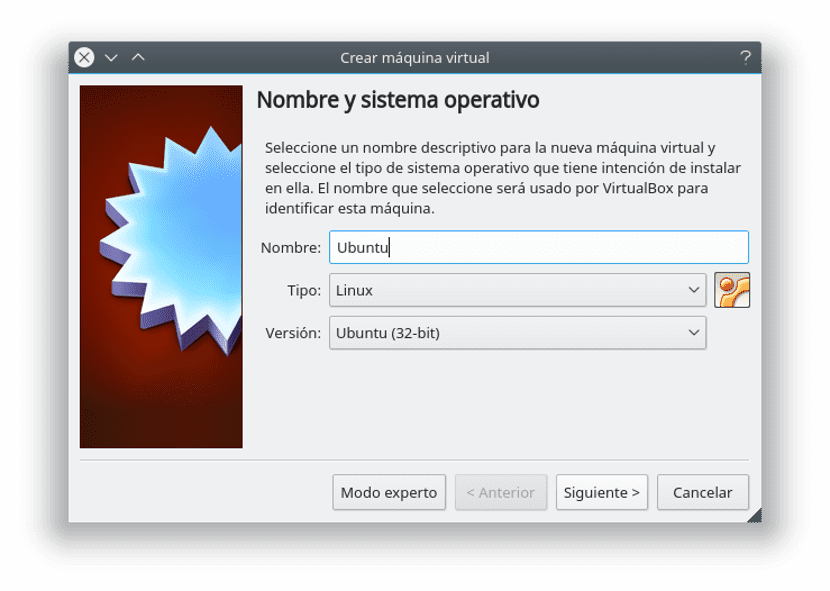
我们必须添加虚拟机的名称, 最好由操作系统来调用它。 然后选择我们将安装的操作系统类型,在本例中为Linux,然后选择我们将安装的发行版,在本例中为Ubuntu。 我们按下一步,内存显示将出现。

这个非常重要: 内存比以往任何时候都要多。 也就是说,如果我们有4 Gb的内存,则决不能添加超过2 Gb的内存, 如果我们有2 Gb,我们将不能添加超过1 Gb。 这很重要,因为如果我们不遵守它,虚拟机和计算机都将无法正常工作。
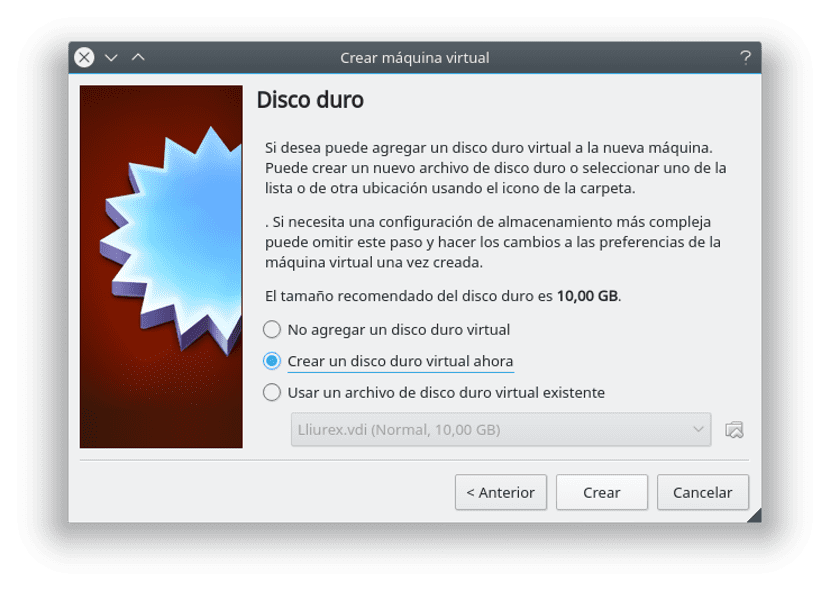
单击下一步,将出现硬盘窗口。 我们选择 选项“创建虚拟硬盘” 然后按创建按钮。
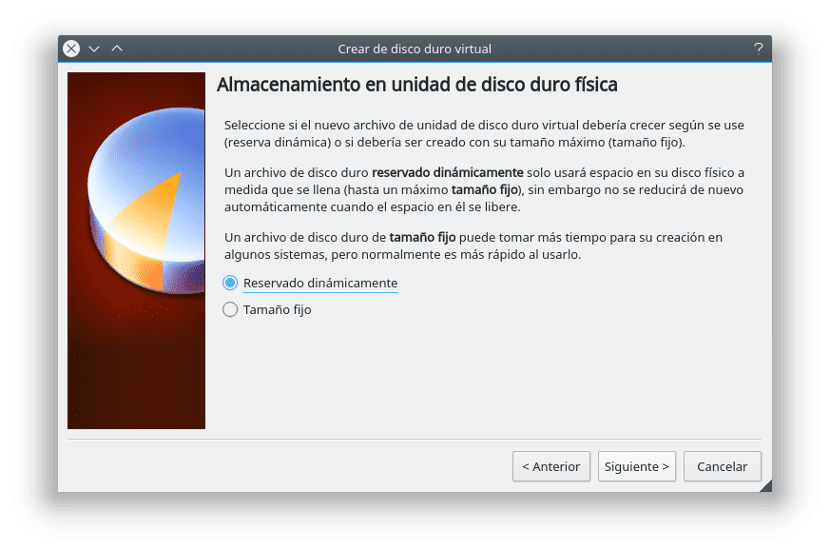
在下一个屏幕上,我们将其保留为标记状态,即 创建一个VirtualBox硬盘 然后单击下一步。 在下一个屏幕上 我们将选项标记为“动态保留”这将告诉程序不要保留硬盘的千兆字节,而要根据虚拟机的需要来保留它们,始终不要超过以下所示的限制。
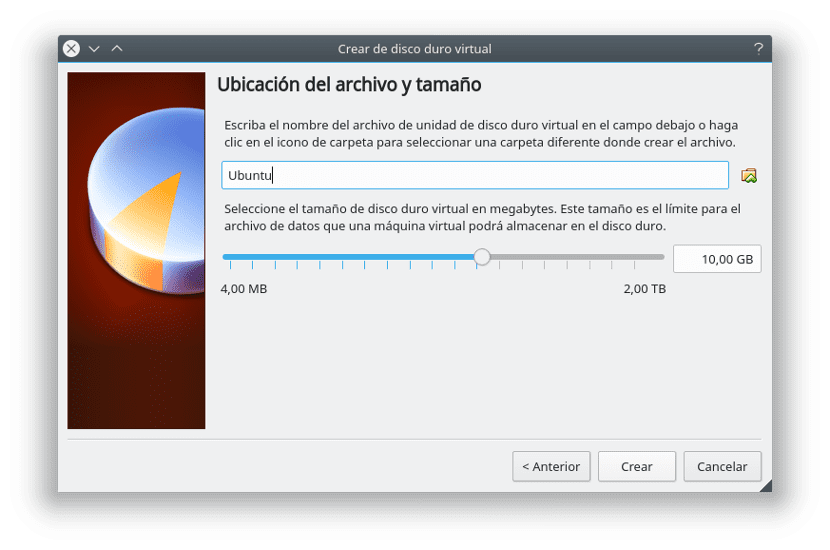
现在我们必须指出哪个是虚拟机硬盘的最大大小。 在选择操作系统时,VirtualBox已经给我们标记了必要的最低数量。 建立它之后,我们按下创建按钮,我们将拥有我们的虚拟机。 现在,我们只需要标记虚拟机,然后按“开始”按钮即可运行虚拟机。
我们可以看到,几秒钟后,虚拟机变成黑色,并带有白色破折号。 这是因为 没有安装操作系统,我们必须添加。 为此,我们获得Ubuntu的ISO映像,然后转到VirtualBox配置。 在“存储”中,在带有+号的磁盘上,我们指示ISO映像。 我们按下接受按钮,然后在重新启动机器后,将执行ISO映像并继续进行发行版安装。
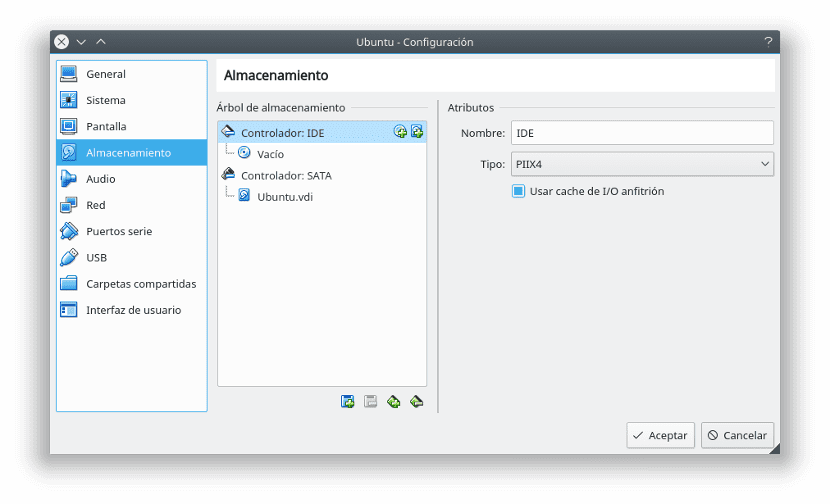
现在怎么办?
您可能发现创建虚拟机不是很有用,但是 使用多个虚拟机后,您将了解该软件在Gnu / Linux发行版中的有用性:从能够尝试新版本到安装Windows版本。 从而解决了Linux用户每天面临的许多问题。
这篇文章很肤浅。 任何人都知道如何下载软件并进行安装。 没有人写的东西并不明显,例如,从硬盘安装旧版本的VirtualBox for Linux和从硬盘安装,或者如何在装有旧处理器和主板的PC上安装VirtualBox。 请写一些值得一读的东西。
感谢您的信息